Hirdetés
 Nagyon sok információt tettünk itt a múltban a következőkről mentések és a fájlok szinkronizálása, de a közelmúltban nagy munkát végeztem hatalmas mennyiségű adat áthelyezésével és annak biztosításával, hogy valóban megérkezett-e, és nagyszerű találni valamit, ami csak működik.
Nagyon sok információt tettünk itt a múltban a következőkről mentések és a fájlok szinkronizálása, de a közelmúltban nagy munkát végeztem hatalmas mennyiségű adat áthelyezésével és annak biztosításával, hogy valóban megérkezett-e, és nagyszerű találni valamit, ami csak működik.
Mind a Vistát, mind a Windows 7 RC-t használtam, és a nyers másolóeszközök e platformjainak hivatalos ajánlása az, hogy inkább a Robocopy-t használják, nem pedig a meglehetősen keltezett XCopy-t.
Robocopy van egy olyan felhasználói felület, amely nagyon kívánságot hagy, és a Microsoft csendben megnyomta az úgynevezett ingyenes szerszámot RichCopy Több fájl másolása a számítógépre a RichCopy segítségével (Windows) Olvass tovább , úgy gondolja, hogy rengeteg lehetőség létezik, de nagyon nehéz időm volt mindennel, kivéve a Barbár lehetőség a Robocopy futtatása a parancssorból, tehát valójában valami kevésbé kerestem hivatalos.
FreeFileSync (FFS) kiküszöböli a helyi biztonsági mentések szinkronizálását. Még mindig más helyeken megyek biztonsági másolatok készítéséhez az interneten, és ez sem a szkriptzett szinkronizálás eszköze, ha lefelé haladsz ezen az úton. A robokópia erre nagyszerű.
Az FFS-ről nincs sok információ, tehát ugyanolyan jó, ha úgy tűnik, hogy nagyrészt nincs rá szüksége. Töltse le, telepítse, indítsa el és végezze el a dolgokat. Olyan egyszerű.
Folyamatos gondom van arról, hogy fényképeimet legalább két helyen mentsem el. Van egy másik példányom, amely velem is hagyja az épületet, de csak azokat a helyeket vizsgáljuk, amelyeket erre a hálózaton láthatok.
Az FFS indításakor meglehetõsen egyértelmû felületet láthat.
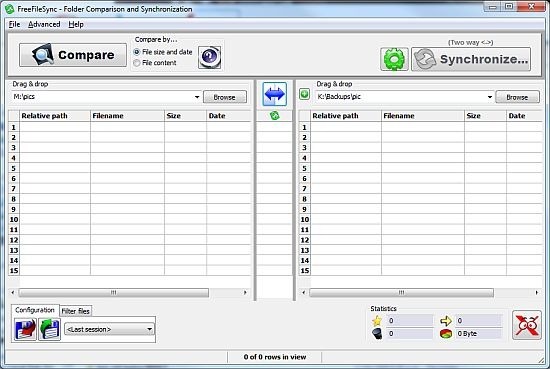
Az ötlet az, hogy a forrás helyét a bal oszlopba, a célt a jobb oldalra tegye, de a kifejezések kevesebbek különálló, mert legalábbis alapértelmezés szerint az FFS szinkronizálja a fájlokat mindkét helyen, és örömmel frissíti mindkettőt módokon.
Az én esetemben vannak fájlok M: \ képek amire szeretnék biztonsági másolatot készíteni K: \ mentést \ pic. Csak keresse meg mindkét helyet, ahogy a fent látható.
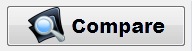 A nagy összehasonlító gomb pontosan azt teszi, amit gondolhat. Semmit se mozgat sehova, csak átnéz egy pillantást és jelentést készít.
A nagy összehasonlító gomb pontosan azt teszi, amit gondolhat. Semmit se mozgat sehova, csak átnéz egy pillantást és jelentést készít.
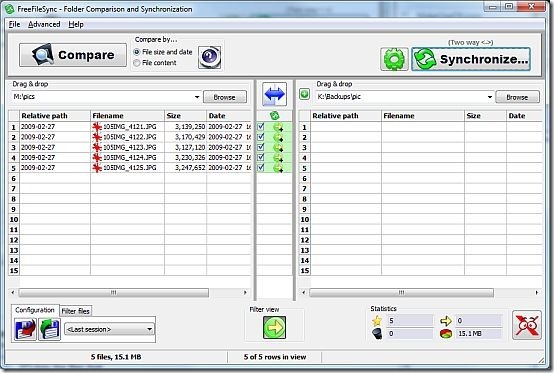
Az FFS felsorolja azokat a mappákat és fájlokat, amelyeket át kell másolni, és felsorolja azokat is, amelyekre a másik irányba van szükség. Ez a készlet viszont elég egyértelmű.
 Kattints a opciók gombra kattintva rendezheti a szinkronizálás kívánt módját. Megkapja a lehetőségek listáját, amelyek többnyire önmagukban vannak.
Kattints a opciók gombra kattintva rendezheti a szinkronizálás kívánt módját. Megkapja a lehetőségek listáját, amelyek többnyire önmagukban vannak.
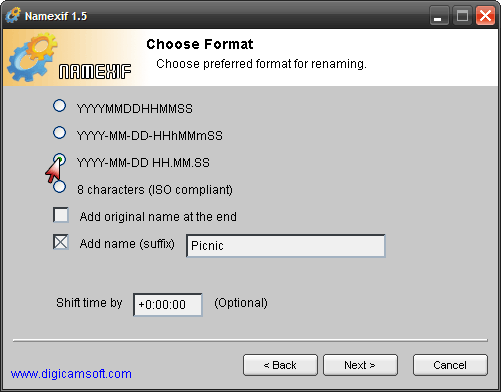
Figyelem! Vigyázzon itt. Ha ezeket vagy az FFS-ben felsorolt mappákat rosszul kapja meg, véletlenül törölheti a fájlokat. Mérje meg kétszer, vágja egyszer!
Balról választhat egy fő beállítást, majd a jobb oldalon kisebb (de fontos) módosításokat végezhet.
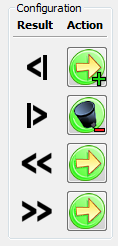 Például, ha úgy dönt Tükör a bal oldalon ezt a listát kapja meg a jobb oldalon.
Például, ha úgy dönt Tükör a bal oldalon ezt a listát kapja meg a jobb oldalon.
Ez azt mondja, hogy ha vannak fájlok, amelyek léteznek csak balra másolják őket jobbra. Ha vannak fájlok csak a jobb oldalon törlődnek. Ha van újabb a bal oldalon lévő fájlok lemásolásra kerülnek. Ha van újabb a jobb oldalon lévő fájlok felülíródnak.
Ezen műveletek mindegyikét a zöld gombra kattintással is beállíthatja, ha a főbb lehetőségek közül egyik sem a kívánt.
Töltsön el egy kis időt, és ismerkedjen meg ezzel. Igazán.
Leginkább azonban a mappák tükrözése, mint a fenti nagyobb képen.
Miután kiválasztotta a kívánt lehetőséget, kattintson a Alkalmaz gombot a főképernyőhöz való visszatéréshez.
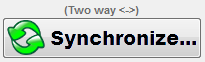 Az e munkamenethez kiválasztott beállítások a Szinkronizálás gomb. Ellenőrizze, hogy a dolgok olyanok, amilyennek szeretné, és kattintson a gombra.
Az e munkamenethez kiválasztott beállítások a Szinkronizálás gomb. Ellenőrizze, hogy a dolgok olyanok, amilyennek szeretné, és kattintson a gombra.
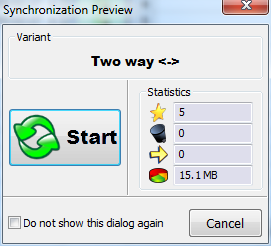 Egy utolsó esélyt kapsz. ”¦ Megjelenik egy előnézeti képernyő, amely megmutatja, mi fog történni.
Egy utolsó esélyt kapsz. ”¦ Megjelenik egy előnézeti képernyő, amely megmutatja, mi fog történni.
Körülbelül ezen a ponton megunom a szimbólumokat, és azt kívánom, hogy az alkalmazás csak angolul tegye a dolgokat.
Az csillag a létrehozandó fájlok száma. Az kuka a törölni kívánt számot mutatja. Az nyíl a felülírandó számot jelzi, és a kördiagram mutatja az átvitt adatok összmennyiségét.
kettyenés Rajt.
Az érintett adatok mennyiségétől függően előfordulhat, hogy sokat nem történik meg, mielőtt végül megkapják a befejező képernyőt.
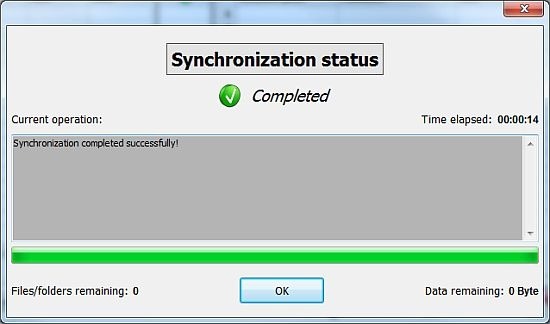
kettyenés rendben a főképernyőhöz való visszatéréshez. Minden kész. Gratulálunk!
A legtöbb nép ugyanazt a szinkronizálási tevékenységet szeretné elvégezni újra és újra, és az FFS képes mentni és megnyitni a beállításokat, így bármikor újra futtathatja azokat.
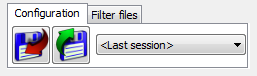 Kattintson a piros nyíllal ellátott gombra az éppen dolgozott konfiguráció mentéséhez, és a rendszer kéri a (gondolja) .ffs_gui fájlnév megadását. Vegye ki a felkínált nevet, vagy változtasson valami hasznosabbra, majd kattintson az OK gombra Megment.
Kattintson a piros nyíllal ellátott gombra az éppen dolgozott konfiguráció mentéséhez, és a rendszer kéri a (gondolja) .ffs_gui fájlnév megadását. Vegye ki a felkínált nevet, vagy változtasson valami hasznosabbra, majd kattintson az OK gombra Megment.
A munkamenet megnyitása fordítva történik. Kattintson a zöld nyíllal ellátott gombra stb.
Ez az. Most van egy kevesebb mentsége annak, hogy nem készít biztonsági másolatot ”¦
A legjobban érdekel minden olyan tapasztalat, amelyet ezzel a vagy hasonló termékekkel tapasztaltál. Használ valamilyen szinkronizáló eszközt? tudassa velem a megjegyzésekben.
Jim a nap folyamán dolgozik az informatika területén, és már a DOS 3.0-ról szól, de mindent megtesz annak érdekében, hogy a varázslatos órákat kamerával vagy kettővel töltse. Új-Zélandon él kedves Luddite feleségével és három gyerekével. El tudod képzelni, milyen zavarosak.